掌握xmind電腦版的基礎知識
- WBOYWBOYWBOYWBOYWBOYWBOYWBOYWBOYWBOYWBOYWBOYWBOYWB轉載
- 2024-01-13 19:42:15716瀏覽
XMind是一款功能強大的心智圖軟體,它能夠幫助使用者清晰地組織和展示思維,提高思考和創造力。無論是用於學習、工作或個人生活,它都能成為你的得力助手。 對於許多新手朋友來說,可能還不知道如何使用XMind。因此,我為大家準備了一份XMind電腦版的入門指南,希望能幫助你快速入門,並了解XMind電腦版的基本操作和功能,讓你能夠充分發揮心智圖在各個領域的應用價值。 首先,我們來了解XMind的基本操作。開啟XMind電腦版後,你會看到一個空白的心智圖介面。在中心主題上點選滑鼠右鍵,可以新增子主題。你可以拖曳的方式調整主題的位置,也可以透過快捷鍵來操作。另外,你還可以在主題上添加標籤、註釋和超連結等訊息,讓你的心智圖更加豐富和有條理。 除了基本的操作,XMind還提供了豐富的功能。你可以選擇不同的主題風格和圖標,來美化你的心智圖。你也可以使用分支線和連結線來連結不同的主題,形成更完整的思
Xmind新手入門教學
心智圖的繪製原則
#在製作在心智圖的過程中,遵守以下原則,可以讓你的導圖做到重點突出、邏輯清晰、內容豐富。
提取關鍵字是主動思考訊息的過程,繪圖時應使用能闡明關鍵概念的詞,而不是長句。
使用金字塔結構,分類、概括、類比、發散、聯繫等方法,以確保思維清晰。
色彩:用不同的顏色在視覺上區分不同的主題和訊息。
圖像:在關鍵部分插入圖片以激發聯想,強調關鍵概念。
線條:用線條漸細來讓主題之間有重要性間的區隔,可以選擇合適的線形來增加導圖的協調性。
Xmind 的多種結構
Xmind 提供多種思維結構可供選擇:
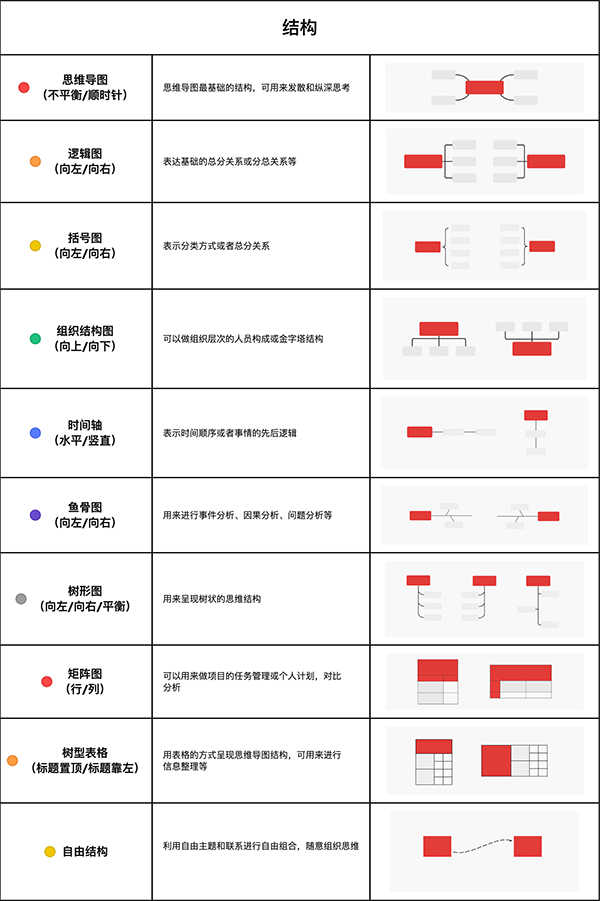
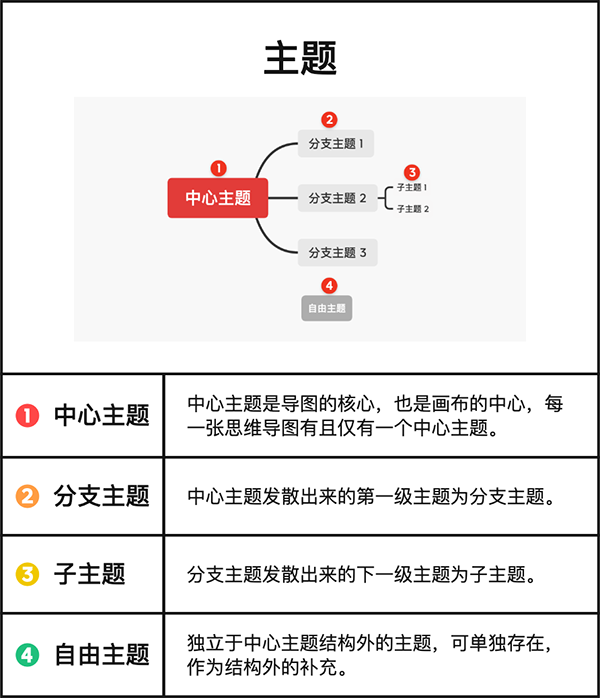
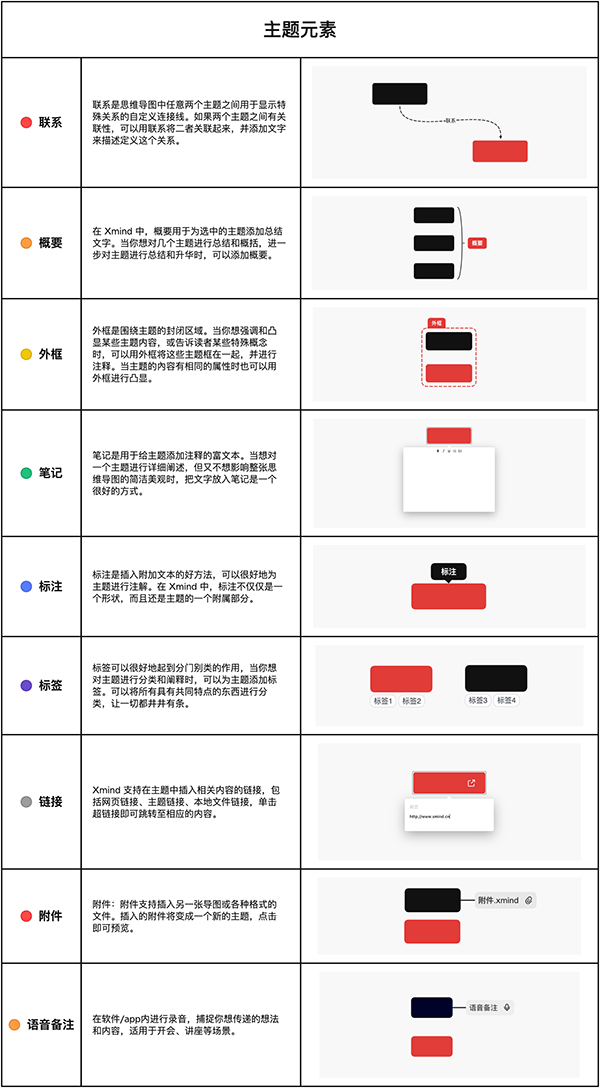
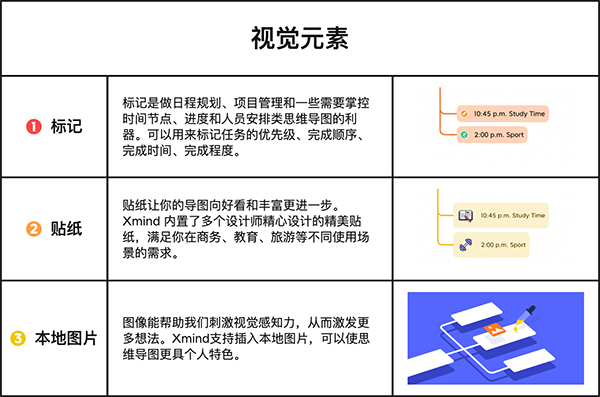
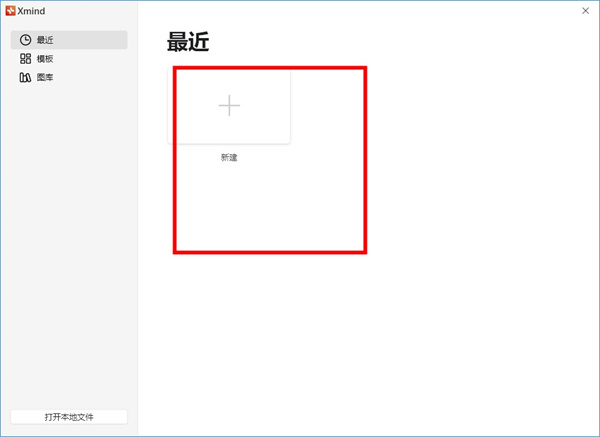
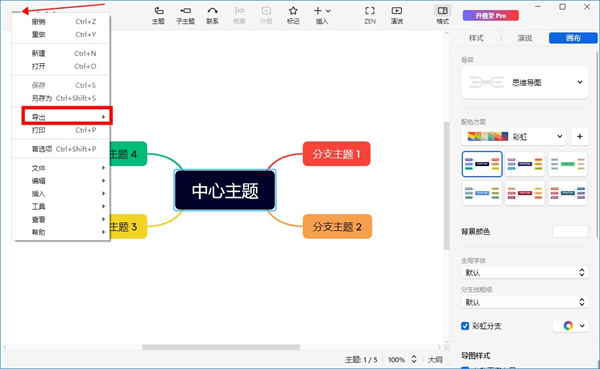
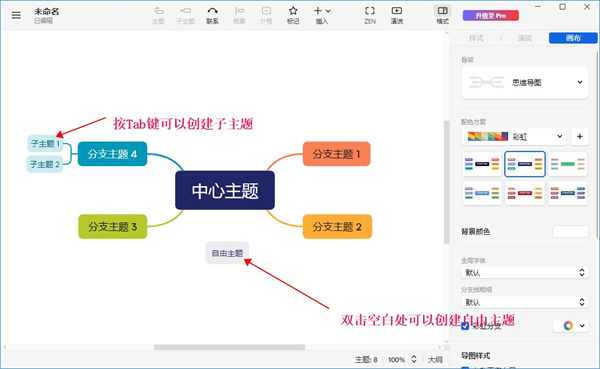
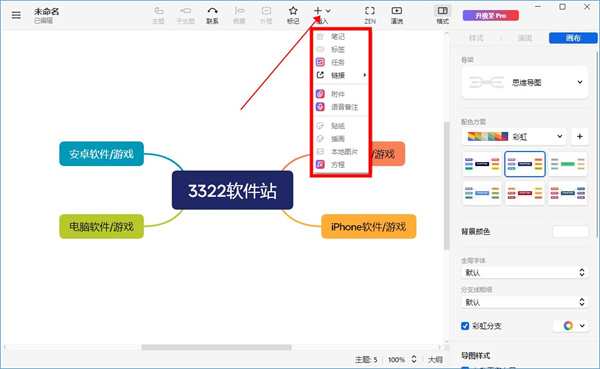
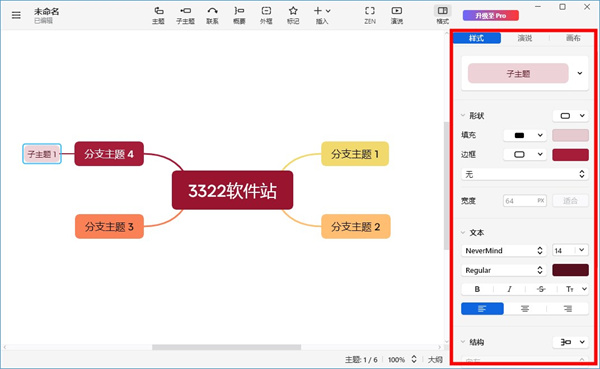
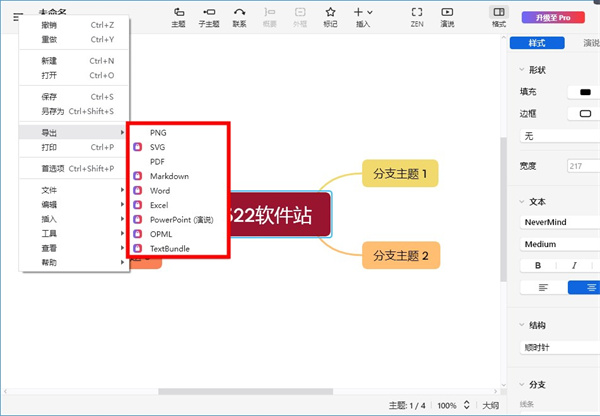
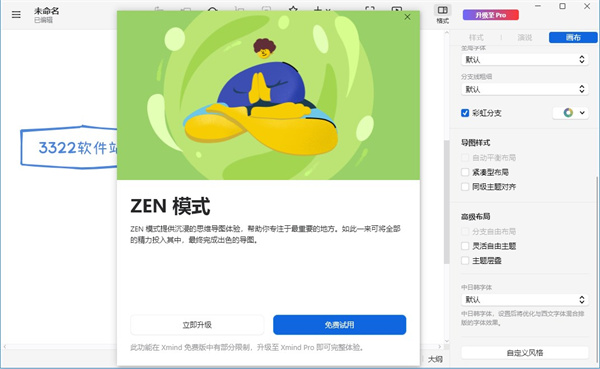
演說模式
演說模式可自動產生轉場動畫和佈局,一鍵即可展示你的心智圖。從腦力激盪到思維展示,在 Xmind 中即可完成工作流程閉環。告別繁瑣,盡情享受。
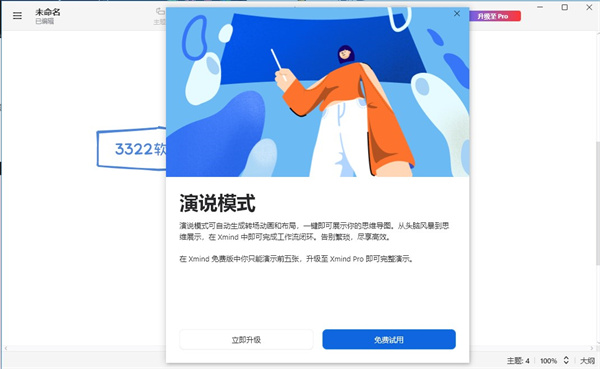
大綱視圖
輕鬆在心智圖和大綱視圖間切換,提供了一種組織和架構思維的新方式,有效幫助大腦思考和解決問題。
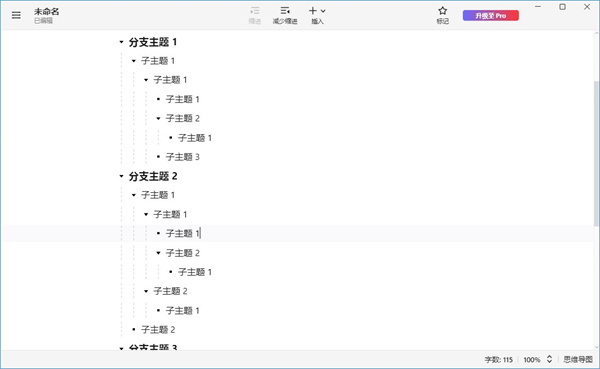
自訂風格
你可以依照自己的喜好調整主題的樣式,把字體、線條和顏色設定成自己喜歡的樣子,保存好後就可以重複使用了。
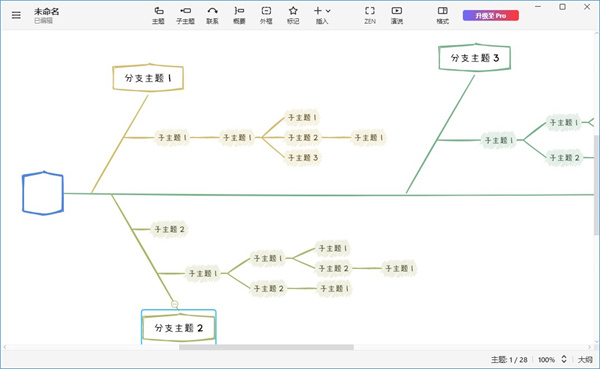
Xmind快速鍵
常用的是:
插入子主題:Tab (Mac/Win)
插入主題(之後):Return(Mac)\Enter(Win)
拷貝/貼上:Command ⌘ C/V (Mac)、Ctrl C/V (Win)
#撤銷:Command ⌘ Z (Mac)、Ctrl Z (Win)
儲存檔案:Command ⌘ S (Mac),Ctrl S (Win)
檔案
檔案快速鍵,指的是目前文件整體的一個操作,常見的功能有保存、關閉、開啟和新建等。
①儲存目前心智圖
快速鍵:Command ⌘ S (Mac),Ctrl S (Win) 用法:直接按鍵輸入說明:繪圖過程中,不時按下Command ⌘/ Ctrl S 的習慣,能最大程度上避免因電腦死機或斷電造成的導圖丟失的窘境。
當然如果真的遇到了意外狀況,也不用太過慌張。可以在選單列【檔案】
②新心智圖
快速鍵:Command ⌘ N (Mac),Ctrl N (Win) 用法:直接按鍵輸入說明:當你想要另外建立一個心智圖檔時,可以按下Command ⌘/Ctrl N 直接進入系統的初始介面,從內建主題風格或圖庫建立心智圖。
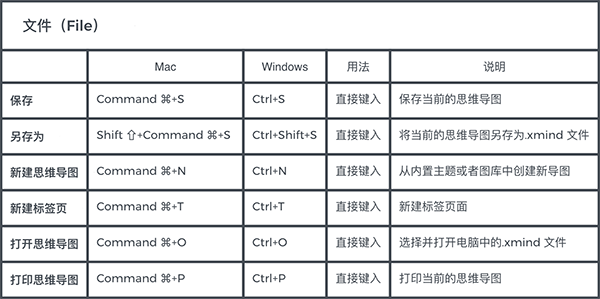
插入
XMind 支援加入豐富的主題元素,你可以加入標記、標籤、超連結、附件、主題連結、筆記等豐富的主題元素來表達複雜的邏輯層次和豐富的想法。
①插入子主題
快速鍵:Tab (Mac/Win) 使用:選取主題後鍵入說明:插入子主題是XMind: ZEN 中最基礎的操作之一,非常簡單,直接按Tab 鍵就可以。搭配插入同級主題(之後)的回車鍵 Return(Mac)/Enter(Win) 使用,便可快速進行內容的輸入。
②插入聯繫
快速鍵:Shift ⇧ Command ⌘ L (Mac),Ctrl Shift L (Win) 用法:選取主題後鍵入說明:聯絡可以表示兩個主題間的特殊關係,勾選主題點按快捷鍵組合Shift Command⌘/Ctrl L,即可快速進行新增。同理,外框、概要、筆記等都可以用這樣的方式來進行添加。記住各個功能英文的首字母即可區分。
另外,目前 XMind: ZEN 還可以為標註、標籤、語音備註和插入本機圖片等進行快捷鍵的自訂,可以設定自己習慣的快捷鍵。
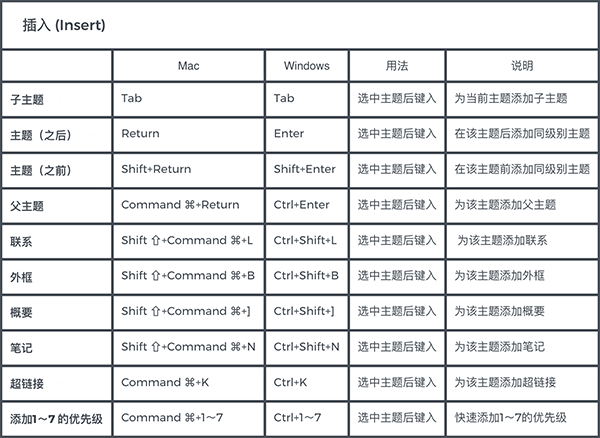
編輯
【編輯】類型快速鍵是輸入和調整內容時使用頻率最高的快速鍵種類,旨在對心智圖進行基本的編輯操作,其中包括有我們所熟知的複製、貼上等。
①拷貝/貼上
快速鍵:Command ⌘ C/V (Mac)、Ctrl C/V (Win) 用法:選取主題後鍵入說明:拷貝和貼上操作大部分時候都是綁定在一起進行的,在絕大部分的軟體中都有該操作快捷鍵的設置,組合按鍵以及用法幾乎都是相同的,因此記憶起來毫無壓力。此快捷鍵的使用,能大量節省相同/相似內容的輸入時間。
②撤銷
快速鍵:Command ⌘ Z (Mac)、Ctrl Z (Win) 用法:直接按鍵輸入 說明:撤銷操作可謂是「後悔神器」!撤銷可以取消上一步驟的操作。在編輯過程中輸錯字、誤操作是常有的事,撤銷操作能降低出錯帶來的損失。
值得一提的是 XMind 中還有「重做功能」,可以恢復上一步的操作,與撤銷相反。
③尋找並取代
快速鍵:Command ⌘ F (Mac)、Ctrl F (Win) 用法:直接按鍵輸入說明:當你想找出/更改導圖中某一文字內容時,按下組合鍵Command ⌘/Ctrl F 會在左側彈出搜尋窗口,可以輸入希望尋找的文字,也可以選擇將尋找的文字全部替換為想要的文字。
④拷貝/貼上樣式
快捷鍵:Option ⌥ Command ⌘ C/V (Mac)、Ctrl Alt C/V (Win) 用法:選取主題後鍵入說明:在XMind 中除了拷貝主題的文字內容,還可以拷貝/貼上主題的樣式。當你改變了某個主題樣式後,想對整張圖進行樣式的統一時,可以靈活運用這個功能。
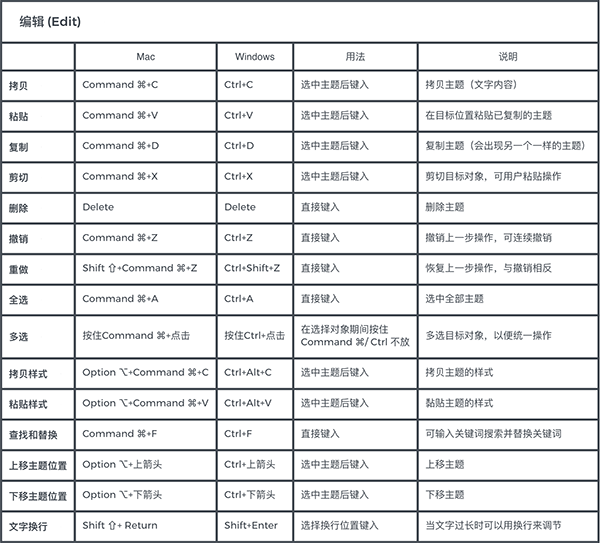
查看
查看快捷鍵主要應用於對心智圖的視覺審閱上,比如說放大和縮小當前的試圖,隱藏格式面板和開啟ZEN 模式等。
①放大/縮小
快捷鍵:Command ⌘ =/- (Mac)、Ctrl =/- (Win) 用法:直接鍵入說明:當你在繪製內容比較多的導圖時,可以靈活運用放大縮小的功能。放大以查看局部,縮小以查看整體。可以直接用快捷鍵對心智圖進行放大/縮小,也可以按住 Command ⌘/Ctrl 並捲動滑鼠來進行畫布大小的調整。
②折疊/展開子主題
快速鍵:Command ⌘ / (Mac)、Ctrl / (Win) 用法:選取主題後鍵入說明:折疊/展開子主題功能可用於思維展示也可以用於導圖記憶。在記憶導圖內容時,將主題折疊起來,對自己提問,得出答案後再將內容展開。可以用回想的方式來加強你的記憶。
自訂快捷鍵
除了已有的快捷鍵外,XMind 還支援快捷鍵的自定義,在功能表列中【XMind】
你可以對現有的快捷鍵進行自訂,也可以為插入本機圖片、標籤、標註等功能進行快捷鍵的自訂。在自訂快捷鍵時,如果你定義的快捷鍵和系統已有的快捷鍵產生衝突,會進行提示。另外,如果你想恢復預設快捷鍵,也可以點選【重置預設快捷鍵】。
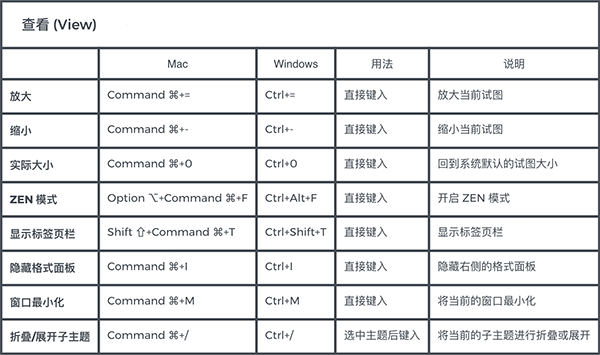
以上是掌握xmind電腦版的基礎知識的詳細內容。更多資訊請關注PHP中文網其他相關文章!

